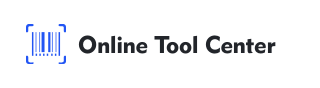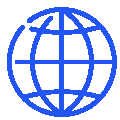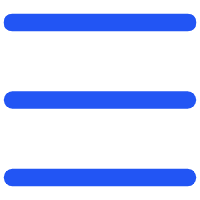QR kodovi postaju sve popularniji alat u prezentacijama, nude brz i lak način za vašu publiku pristup dodatnim resursima, internetskim stranicama ili sadržaja koji se može skinuti.
Ako želite učiniti vaše prezentacije interaktivnijim, znanje kako stvoriti QR kodeks za PowerPoint prezentaciju je važnije.
Ovaj vodič će vas proći kroz svaki korak, od proizvodnje QR koda da ga uključite u vaše slajdove, osigurati da je vaša prezentacija uključena i profesionalna.
Zašto koristite QR kodove u vašim PowerPoint prezentacijama?
Uključujući QR kodove u vaše prezentacije može značajno povećati iskustvo publike. Evo zašto su korisni:
1. Lako pristup: QR kodovi eliminiraju potrebu da vaša publika manuelno upiše duge URL-e. Jednostavna skeniranja s smartphone može ih uputiti na sadržaj koji želite podijeliti, poput web stranice, dokumenta ili video.
2. Povećanjem napajanja: povezanjem s ispitivanjem, oblicima povratka ili dodatnim resursima, kodovi QR-a mogu pretvoriti pasivno iskustvo gledanja u interaktivnu sesiju. To može biti posebno korisno u obrazovanju ili poslovnim sastancima.
3. Profesionalni apel: Dobro postavljen, prilagođen QR kodeks može učiniti da vaša prezentacija izgleda moderniji i tehnički savršeniji, koji vas pozitivno odražava kao predstavnika.
Kako napraviti QR kodeks za PowerPoint prezentaciju?
Stvaranje QR koda za vašu prezentaciju PowerPoint je jednostavan proces, ali postoji nekoliko koraka koje bi trebalo pratiti kako bi se osiguralo da ispunjava vaše potrebe.
1. Identificirajte sadržaj kojeg želite povezati
Prvi korak je utvrditi s čim želite povezati vaš QR kodeks. Razmislite o čemu sadržaj najviše koristi vašoj publiki:
● Web stranice: Direktirajte publiku na stranicu vaše kompanije, članak ili specifični online resurs.
● Dataje: pružite pristup snimku poput PDF, Word dokumenta ili PowerPoint slajdova.
● Video: Povezi se sa video koji dopunjava vašu prezentaciju.
2. Generirati QR kodeks
Kad znate što sadržaj želite podijeliti, vrijeme je stvoriti QR kod. Evo kako to učiniti:
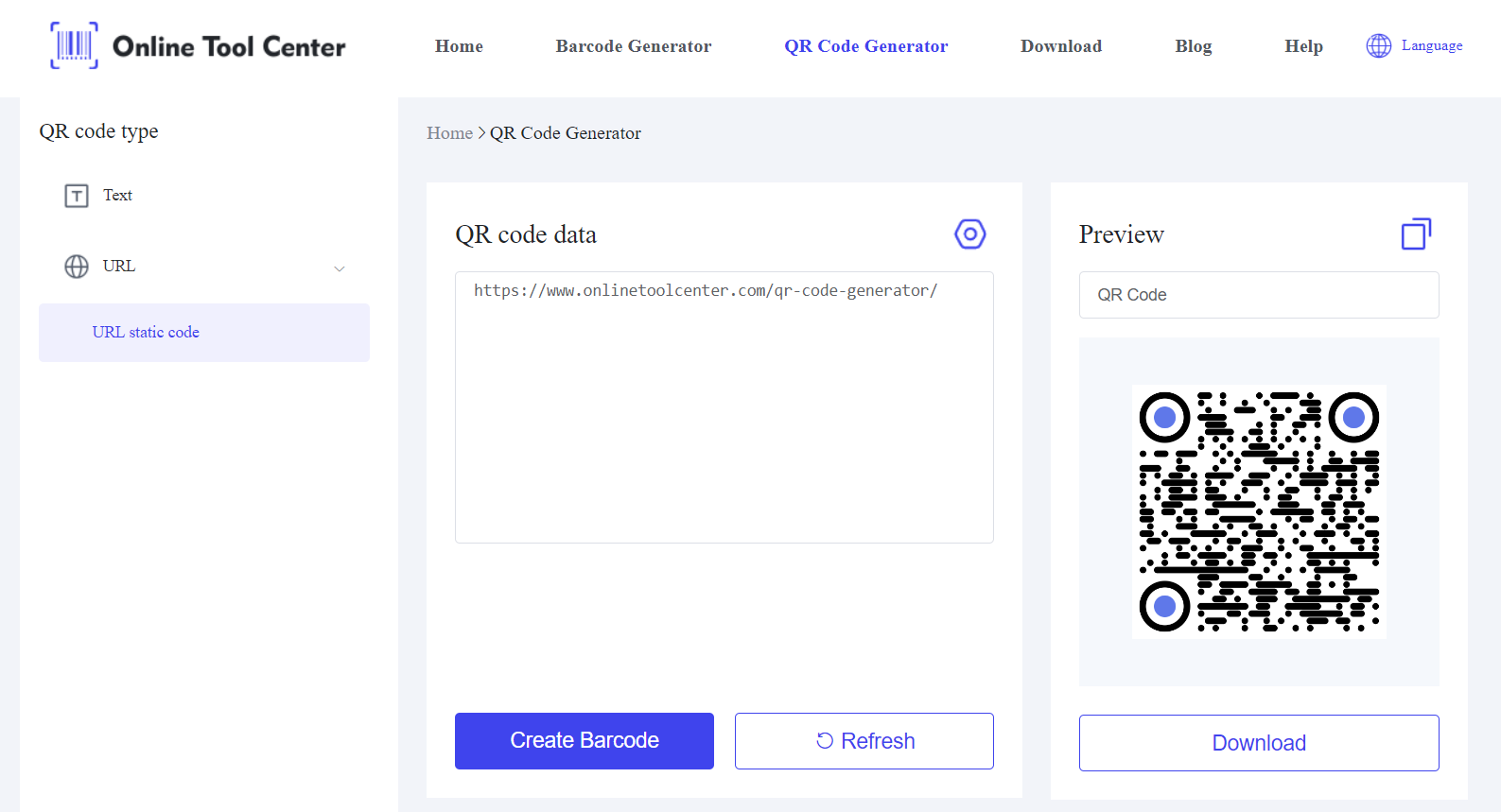
● Izaberite Generator QR koda: Koristite online besplatni generator barkoda. Ova platforma vam omogućava da brzo i sigurno stvorite QR kodove.
● Unesite URL sadržaja: Unesite URL ili lokaciju datoteka u generator. Uvjerite se da je veza točna i funkcionalna.
● Postavite Vaš QR kodeks: Neki generatori nude mogućnosti prilagođenja, poput mijenjanja boje, dodanja logora ili biranja oblika QR koda.
● Customization može učiniti vaš QR kodeks nesmotreno miješati s vašim dizajnom prezentacije.
Skinite: Kad budete zadovoljni prilagodbom, skinite datoteku slike na vaš računar.
3. Unesite QR kodeks u PowerPoint
Nakon stvaranja vašeg QR koda, sljedeći korak je uključiti ga u vašu PowerPoint prezentaciju:
● Otvorite PowerPoint: pokrenite prezentaciju PowerPoint i navigate na slajd gdje želite uključiti QR kod.
● Unesite QR kodeks: Kliknite na “ Uključi & rdquo; tablica, onda odaberi “ Slika” i odaberi “ Upload od kompjutera” da postavimo sliku QR koda. Idite na lokaciju gdje ste spasili sliku i odaberite je.
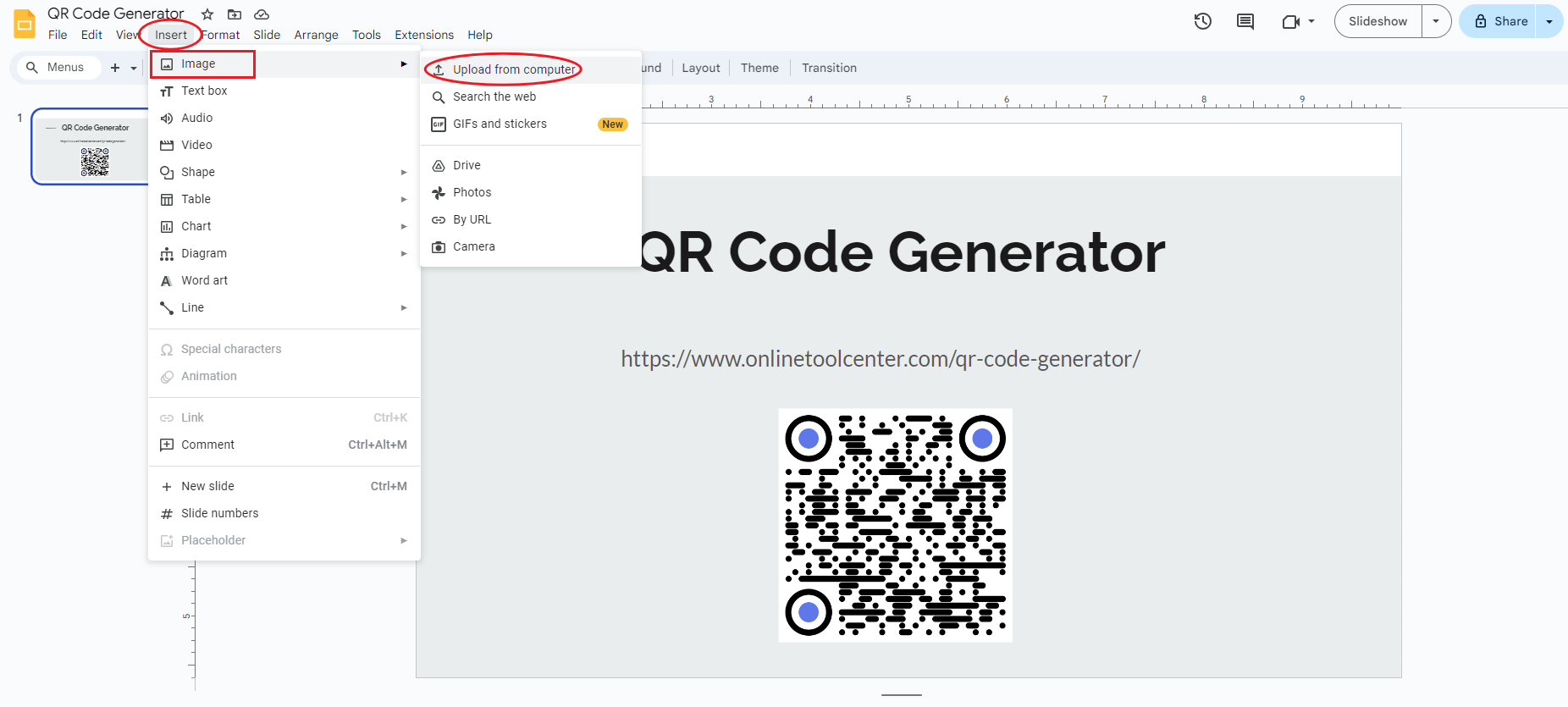
● Pozicija i izmjena izmjene: Kad se uključimo, možete premjestiti QR kod na svoju željenu lokaciju na slajdu. Promijeni je ako je potrebno da se osigura da je lako skandabilno.
Tipovi za korištenje QR kodova u PowerPoint
Da biste dobili najviše od vaših QR kodova, razmotrite sljedeće napredne savjete:
1. Testiranje vašeg QR koda
Prije predstave, uvijek testirajte vaš QR kod na višestrukim uređajima (Android i iOS) kako bi se osiguralo da radi ispravno. Provjerite pristupnost veze ili datoteke, posebno ako predstavljate u lokaciji s ograničenim pristupom internet a.
2. Optimiziranje različitih publika
Razmislite o tehničkoj stručnosti publike. Ako predstavljate manju tehnološku skupinu, uključujte kratko objašnjenje ili vizualnu pomoć kako skenirati QR kod. Možete čak ponuditi demonstraciju prije nego što ronite u glavni sadržaj.
3. Balanciranje dizajna sa funkcionalnošću
Iako se prilagođava, osigurajte da vaš QR kod ostane funkcionalan. Previše kompleksnih dizajna ponekad mogu utjecati na skeniranje. Držite se visokokontrastnih boja i izbjegavajte previše intriktirane dizajne koje bi mogle ometati čitljivost koda.
4. Koristiti analitiku QR koda
Neki QR kodovi generatori nude analitiku, omogućavajući vam da pratite koliko puta je QR koda skenirana, kada i po kakvom vrstu uređaja. Ovi podaci mogu biti neprocjenjivi za razumijevanje učešća publike i poboljšanje budućih prezentacija.
Kada i gdje koristiti QR kodove u Vašem prezentaciji
Znanje gdje i kada uključiti QR kodove u vašu prezentaciju može povećati njihovu učinkovitost:
1. Uvodni slidi: Koristite QR kodeks za povezanje s ispitivanjem prije prezentacije ili pružiti snimljivu verziju prezentacije.
2. Kroz Prezentaciju: uključite QR kodove povezane s dodatnim resursima ili primjerima koji dopunjavaju vašim razgovornim to čkama.
3. Posljednji slajd: Uključujte sliku koja upućuje publiku na QR kodeks obrazaca, vaše kontaktne detalje ili stranicu društvenih medija.
U sažetku, nakon koraka navedenih iznad kako stvoriti QR kodeks za PowerPoint prezentaciju, možete osigurati da vaše prezentacije ne samo informativne, već i interaktivne i uključuju.
Zapamtite, slobodan generator QR kodova je ključ za stvaranje funkcionalnih i vizualno apelujući QR kodove. Pokušajte koristiti QR kodove u vašoj sljedećoj prezentaciji kako bi povećali sadržaj i povezali se s publikom na novi način.